Que faire si les touches de filtre à clavier sont bloquées
Jul 15, 2025 am 12:59 AMLes touches de filtre sont coincées peuvent faire réagir lentement le clavier, et les solutions incluent la désactivation de la fonctionnalité et la désactivation des touches de raccourci. Tout d'abord, appuyez sur Win i pour saisir les paramètres, sélectionnez "Accessibilité"> "Clavier" et éteignez le commutateur des touches de filtre; Deuxièmement, décochez "Appuyez et maintenez la touche de changement de vitesse droite pendant 8 secondes pour activer les touches de filtre" sur la même longueur d'onde pour éviter l'accident de contact; Si le problème n'est toujours pas résolu, vous pouvez vérifier s'il existe d'autres fonctions auxiliaires ou des interférences logicielles tierces, et essayer de redémarrer l'appareil ou de tester d'autres claviers.

Si la fonction de touches de filtre de votre clavier est coincée, elle peut rendre la frappe de la frappe lente ou insensible. Ce paramètre d'accessibilité ignore les touches brèves ou répétées, ce qui pourrait aider les utilisateurs avec des tremblements, mais il peut être frustrant si vous ne l'avez pas activé intentionnellement. La bonne nouvelle est qu'il est généralement facile de désactiver - une fois que vous savez où chercher.

Comment savoir si les clés de filtre sont activées
Parfois, Windows s'active automatiquement sur les touches de filtre lorsque vous maintenez une touche trop longtemps - en particulier la touche Maj. Si vous remarquez l'un de ces signes, les chances sont que les clés de filtre sont actives:
- Votre clavier semble ignorer la frappe rapide ou rapide
- Il y a un léger retard avant d'appara?tre
- Vous voyez une petite notification dans le plateau système disant que les "clés de filtre" sont activées
Vous n'avez pas besoin d'installer quoi que ce soit pour résoudre ce problème - tout est intégré dans les paramètres Windows.
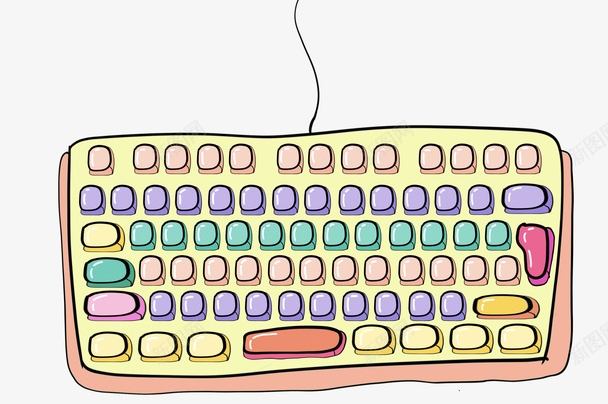
Désactiver les touches de filtre dans Windows
Pour désactiver les clés de filtre, suivez ces étapes:
- Ouvrez les paramètres (vous pouvez le faire en appuyant sur
Win I) - Aller à l'accessibilité
- Cliquez sur le clavier
- Recherchez les touches de filtre bascules et éteignez-la
C'est ?a. Une fois désactivé, votre clavier doit réagir à nouveau normalement. Si vous utilisez une ancienne version de Windows, vous pouvez également accéder à ce paramètre via le panneau de configuration sous facilité d'accès.

Empêcher les clés de filtre de s'allumer accidentellement
La principale raison pour laquelle les touches de filtre sont activées de fa?on inattendue est due à un raccourci: maintenir la touche de changement de vitesse droite pendant 8 secondes le bascule ou désactiver. Si cela continue de se produire, vous voudrez peut-être désactiver entièrement ce raccourci.
Voici comment:
- Dans la même page Paramètres des touches de filtre , cliquez sur Paramètres du clavier supplémentaires
- Décochez la bo?te à c?té de "Allumer les touches de filtre lorsque le shift droit est maintenu pendant 8 secondes"
- Cliquez sur Appliquer> OK
De cette fa?on, même si vous appuyez et maintenez Shift, il ne déclenchera pas la fonctionnalité.
Vérification des autres problèmes de clavier
Si la désactivation des clés de filtre ne résout pas le problème, il pourrait y avoir autre chose que:
- Une application tierce pourrait interférer avec votre clavier
- Les fonctionnalités d'accessibilité comme les clés collantes ou les touches à bascule peuvent également être actives
- Essayez de redémarrer votre ordinateur pour réinitialiser les problèmes temporaires
Testez également votre clavier sur un autre appareil ou essayez un autre clavier pour exclure les problèmes matériels.
Fondamentalement, si les clés de filtre sont bloquées, cela est probablement d? à ce raccourci de touche de décalage ou à un paramètre mal configuré - qui sont tous deux faciles à corriger.
Ce qui précède est le contenu détaillé de. pour plus d'informations, suivez d'autres articles connexes sur le site Web de PHP en chinois!

Outils d'IA chauds

Undress AI Tool
Images de déshabillage gratuites

Undresser.AI Undress
Application basée sur l'IA pour créer des photos de nu réalistes

AI Clothes Remover
Outil d'IA en ligne pour supprimer les vêtements des photos.

Clothoff.io
Dissolvant de vêtements AI

Video Face Swap
échangez les visages dans n'importe quelle vidéo sans effort grace à notre outil d'échange de visage AI entièrement gratuit?!

Article chaud

Outils chauds

Bloc-notes++7.3.1
éditeur de code facile à utiliser et gratuit

SublimeText3 version chinoise
Version chinoise, très simple à utiliser

Envoyer Studio 13.0.1
Puissant environnement de développement intégré PHP

Dreamweaver CS6
Outils de développement Web visuel

SublimeText3 version Mac
Logiciel d'édition de code au niveau de Dieu (SublimeText3)
 Comment corriger le code d'arrêt 'System_Service_Exception' dans Windows
Jul 09, 2025 am 02:56 AM
Comment corriger le code d'arrêt 'System_Service_Exception' dans Windows
Jul 09, 2025 am 02:56 AM
Lorsque vous rencontrez l'erreur d'écran bleu "System_Service_Exception", vous n'avez pas besoin de réinstaller le système ou de remplacer immédiatement le matériel. Vous pouvez suivre les étapes suivantes pour vérifier: 1. Mettre à jour ou faire reculer les pilotes matériels tels que les cartes graphiques, en particulier les pilotes récemment mis à jour; 2. Désinstaller des logiciels ou des outils système antivirus tiers et utilisez Windowsdefender ou des produits de marque bien connus pour les remplacer; 3. Exécutez les commandes SFC / ScanNow et DISM en tant qu'administrateur pour réparer les fichiers système; 4. Vérifiez les problèmes de mémoire, restaurez la fréquence par défaut et re-remplissez et débranchez le baton de mémoire, et utilisez des outils de diagnostic de mémoire Windows pour détecter. Dans la plupart des cas, les problèmes de conducteur et de logiciel peuvent être résolus en premier.
 La passerelle par défaut n'est pas disponible Windows
Jul 08, 2025 am 02:21 AM
La passerelle par défaut n'est pas disponible Windows
Jul 08, 2025 am 02:21 AM
Lorsque vous rencontrez l'invite "DefaultGateWaySnotavailable", cela signifie que l'ordinateur ne peut pas se connecter au routeur ou n'obtient pas correctement l'adresse réseau. 1. Tout d'abord, redémarrez le routeur et l'ordinateur, attendez que le routeur commence complètement avant d'essayer de se connecter; 2. Vérifiez si l'adresse IP est définie pour obtenir automatiquement, entrez l'attribut réseau pour vous assurer que "obtenir automatiquement l'adresse IP" et "obtenir automatiquement l'adresse du serveur DNS" sont sélectionnées; 3. Exécutez IPConfig / Release et IPConfig / renouveler via l'invite de commande pour libérer et réaccompagner l'adresse IP, et exécutez la commande netsh pour réinitialiser les composants du réseau si nécessaire; 4. Vérifiez le pilote de carte réseau sans fil, mettez à jour ou réinstallez le pilote pour vous assurer qu'il fonctionne normalement.
 Windows 11 KB5062660 24h2 avec fonctionnalités, liens de téléchargement direct pour installateur hors ligne (.mSU)
Jul 23, 2025 am 09:43 AM
Windows 11 KB5062660 24h2 avec fonctionnalités, liens de téléchargement direct pour installateur hors ligne (.mSU)
Jul 23, 2025 am 09:43 AM
Windows 11 KB5062660 se déroule désormais en tant que mise à jour facultative pour Windows 11 24h2 avec quelques nouvelles fonctionnalités, notamment Rappel AI en Europe. Ce correctif est disponible via Windows Update, mais Microsoft a également publié un téléchargement direct L
 Mon deuxième moniteur n'est pas détecté sur Windows
Jul 08, 2025 am 02:47 AM
Mon deuxième moniteur n'est pas détecté sur Windows
Jul 08, 2025 am 02:47 AM
Si le deuxième moniteur n'est pas reconnu par Windows, vérifiez d'abord si le cable et l'interface sont normaux, essayez de remplacer le cable HDMI, DP ou VGA, confirmez le port de sortie vidéo plug-in et testez différentes interfaces pour éliminer les problèmes de compatibilité; Vérifiez ensuite les paramètres de l'alimentation du moniteur et de l'entrée et connectez le moniteur séparément pour tester s'il peut être reconnu; Entrez ensuite les paramètres d'affichage Windows et cliquez sur le bouton "Detection", ou utilisez Win P pour changer le mode d'affichage, et mettez à jour le pilote de carte graphique en même temps; Enfin, vérifiez les spécifications de la carte graphique pour confirmer s'il prend en charge la sortie multi-écrans pour éviter de dépasser sa capacité de sortie maximale.
 Comment résoudre le problème de la touche Windows sans fonctionner dans Windows 10/11?
Jul 09, 2025 am 02:32 AM
Comment résoudre le problème de la touche Windows sans fonctionner dans Windows 10/11?
Jul 09, 2025 am 02:32 AM
La plupart des touches Windows ne fonctionnent pas sont des problèmes de configuration ou de système. 1. Vérifiez si la fonction "Utiliser Windows Key Hotky" est activée et désactiver les logiciels ou services pertinents. 2. Exécutez les questions de détection de dépannage du clavier intégré Windows. 3. Vérifiez s'il existe une clé SCANDODEMAP dans le registre et supprimez-la pour restaurer la clé de victoire si c'est le cas. 4. Mettre à jour ou réinstaller le pilote du clavier, essayer de désinstaller l'appareil et de le redémarrer automatiquement. 5. Tester les problèmes matériels, modifier le clavier externe ou utiliser le site Web de test pour déterminer s'il est endommagé. La plupart des cas peuvent être résolus par les étapes ci-dessus.
 Comment corriger le code d'erreur 0x80070035 Le chemin du réseau n'a pas été trouvé sur Windows
Jul 08, 2025 am 02:29 AM
Comment corriger le code d'erreur 0x80070035 Le chemin du réseau n'a pas été trouvé sur Windows
Jul 08, 2025 am 02:29 AM
Le code d'erreur 0x80070035 est généralement causé par les problèmes de configuration du réseau ou de partage des paramètres. Il peut être résolu par les étapes suivantes: 1. Assurez-vous que les deux ordinateurs sont connectés au même réseau et appartiennent au même groupe de travail; 2. Activer le partage du fichier et de l'imprimante et la découverte de réseau, et désactiver le partage de protection des mots de passe; 3. Vérifiez la compatibilité de la version SMB et activez SMBV1 si nécessaire; 4. Utilisez des adresses IP pour tester la résolution et la connectivité du nom d'h?te; 5. Ajuster les paramètres avancés tels que le démarrage des services de serveur, désactiver les pare-feu tiers ou permettre une connexion invitée dangereuse. Ces opérations peuvent dépanner et résoudre les problèmes communs un par un.
 Comment réparer une utilisation élevée du processeur sur Windows
Jul 08, 2025 am 02:47 AM
Comment réparer une utilisation élevée du processeur sur Windows
Jul 08, 2025 am 02:47 AM
Lorsque le processeur informatique occupe 99%, il doit d'abord utiliser le gestionnaire de taches pour localiser les processus hautement occupants, tels que System, Chrome.exe, etc.; Deuxièmement, fermer les articles et services de démarrage inutiles, tels que Realtek, Steam et d'autres services tiers; Mettez ensuite à jour les correctifs du pilote et du système, en particulier les pilotes de carte graphique et de carte réseau; Enfin, vérifiez les virus et les logiciels malveillants, utilisez des logiciels ou des outils antivirus pour vérifier en profondeur, et s'il n'est toujours pas résolu, envisagez de réinstaller le système.
 écran vide Windows Security
Jul 08, 2025 am 02:47 AM
écran vide Windows Security
Jul 08, 2025 am 02:47 AM
Lorsque Windows Security affiche des pages vierges, elle est généralement causée par des exceptions de composants système ou des conflits de paramètres. 1. Vérifiez et désinstallez le logiciel de sécurité tiers car il peut bloquer Windows Security; 2. Utilisez les commandes SFC / ScanNow et DISM pour réparer les fichiers système; 3. Réinitialisez l'application Windows Security via "Paramètres"; 4. Vérifiez si les paramètres de la politique de groupe désactivent la fonction antivirus Microsoft Defender. Suivez les étapes ci-dessus pour vérifier à leur tour, et dans la plupart des cas, le problème peut être résolu.






